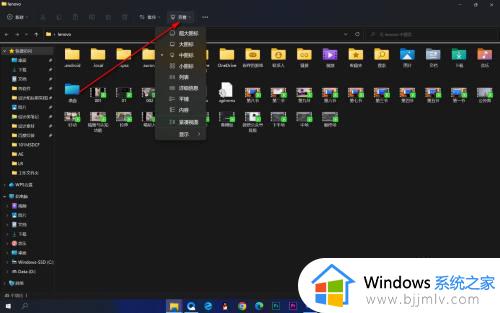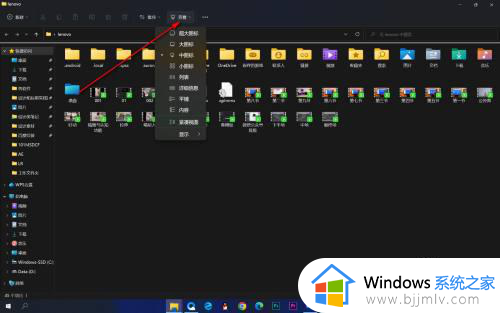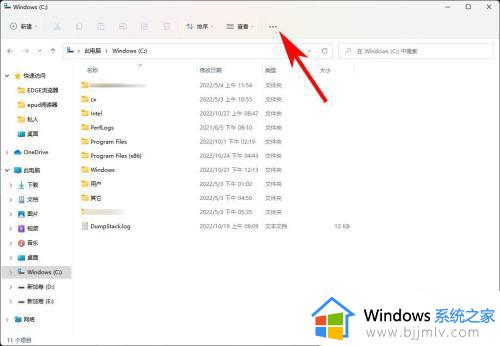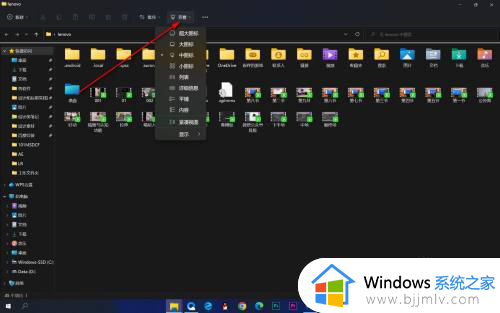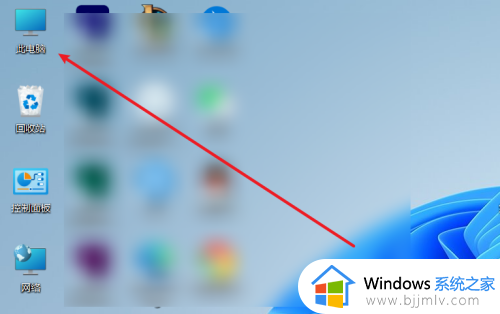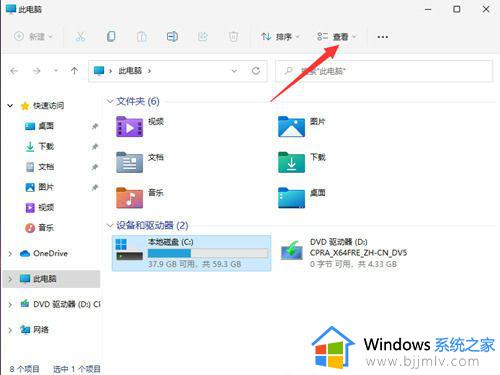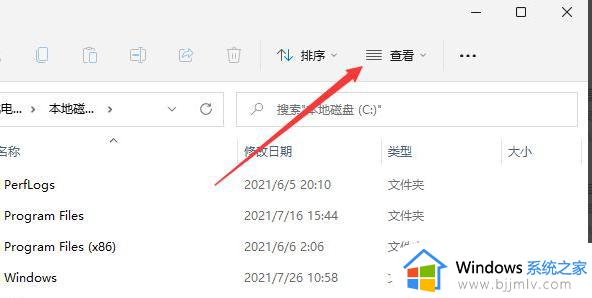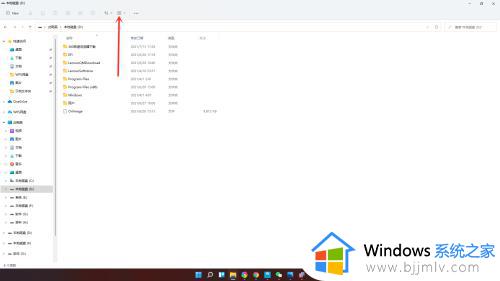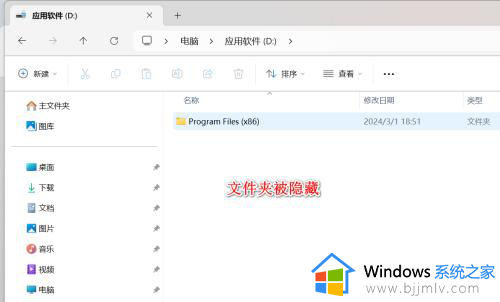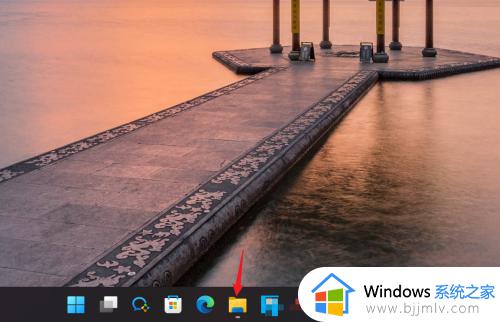win11查看隐藏文件夹的方法 win11隐藏文件夹怎么找出来
更新时间:2023-09-21 10:08:15作者:runxin
我们在日常操作win11系统的过程中,对于电脑中保存的重要系统文件,往往会默认设置隐藏,防止用户不小型将其进行删除,可是当用户需要用到win11系统相关隐藏文件时,却不懂得查看的设置,对此win11隐藏文件夹怎么找出来呢?在文本中小编就给大家介绍一下win11查看隐藏文件夹的方法。
具体方法如下:
1.首先进入Windows11的任意文件夹,点击上方查看按钮。
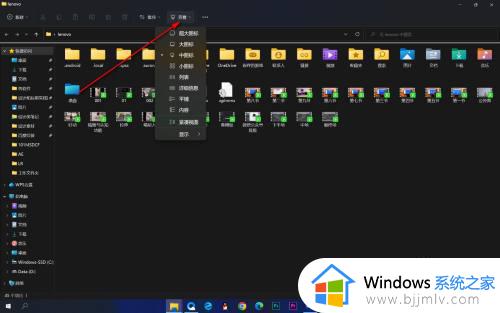
2.在显示的下拉菜单中点击隐藏的项目。
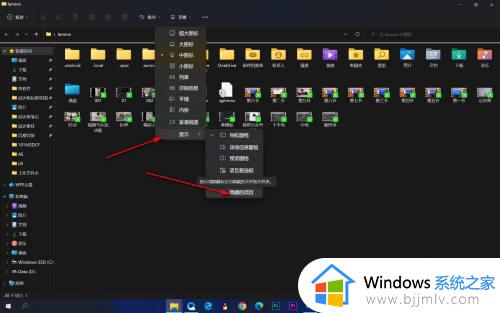
3.这个时候隐藏的文件夹会以半透明的形式显示出来。
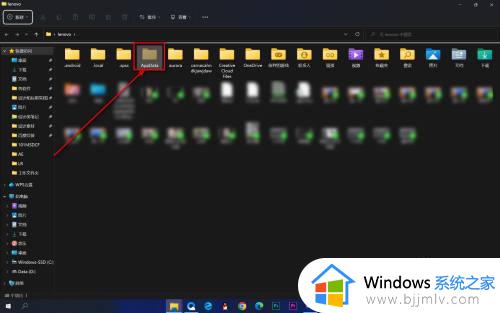
上述就是小编告诉大家的有关win11查看隐藏文件夹的方法了,如果你也有相同需要的话,可以按照上面的方法来操作就可以了,希望本文能够对大家有所帮助。